Een Google Home MAC-adres vinden
Wat te weten
- Na het instellen: Tik op het tandwielpictogram van de luidspreker > Apparaat informatie > en zoek het MAC-adres onder Technische informatie.
- Bij het instellen: Selecteer de drie stippen in de rechterbovenhoek van de Maak verbinding met wifi pagina > Toon MAC-adres.
- Om een MAC-adres zonder wifi te vinden, maakt u verbinding met een mobiele hotspot en bekijkt u het MAC-adres van Maak verbinding met wifi > Toon MAC-adres.
In dit artikel wordt uitgelegd hoe u het MAC-adres van een Google Home-apparaat kunt vinden. Je kunt deze informatie vinden in de Google Home-app nadat je het apparaat aan je huis hebt toegevoegd of tijdens het eerste installatieproces.
Een Google Home MAC-adres vinden bij Setup
Als u uw Google Home MAC-adres moet weten om verbinding te maken met uw netwerk vanwege: MAC-adresfiltering, kunt u het met deze stappen vinden.
Je hebt een wifi-verbinding nodig om deze informatie weer te geven nadat de Google Home-app je Google Home-apparaat heeft gevonden.
Op de Maak verbinding met wifi stap, tikt u op de drie stippen in de rechterbovenhoek van het scherm.
-
Selecteer Toon MAC-adres.
Op iOS verschijnt deze optie onderaan het scherm, terwijl Android-telefoons deze bovenaan het scherm tonen.
-
Wanneer u op deze optie tikt, verschijnt een dialoogvenster met uw MAC-adres.

Een Google Home MAC-adres vinden na installatie
Als je al een Google Home-speaker hebt ingesteld en toegevoegd via de Google Home-app, kun je het MAC-adres met een paar tikken vinden.
Selecteer het Google Home-apparaat op je Google Home.
Tik Instellingen (het tandwielpictogram) in de rechterbovenhoek van de apparaatpagina.
Selecteer op de instellingenpagina van het apparaat Apparaat informatie.
-
Scrol omlaag naar de onderkant van het scherm en zoek het MAC-adres van uw apparaat onder het gedeelte met het label Technische informatie.
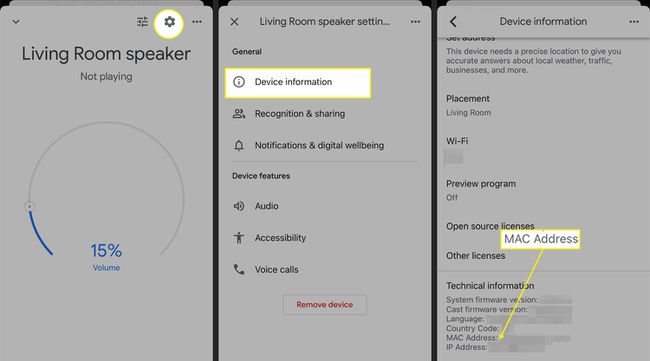
Hoe vind ik mijn Google Home Mini MAC-adres zonder internet?
Het is niet mogelijk om je Google Home Mini MAC-adres te vinden zonder internetverbinding. Hoewel dit niet ideaal is, kunt u een mobiele hotspot gebruiken om toegang te krijgen tot deze informatie.
Deze aanpak kan de beste optie zijn als u uw Google Home Mini MAC-adres moet weten om het toe te voegen aan de lijst met toegestane apparaten van uw netwerk, maar geen wifi-verbinding heeft.
Voor dit proces heb je twee apparaten nodig: het ene apparaat om de hotspot in te stellen en het andere om via de hotspotverbinding toegang te krijgen tot de Google Home-app.
Het opzetten van een persoonlijke hotspot op iPhone of de Wi-Fi-hotspot op een Android-smartphone.
Volg op een apart apparaat de installatiestappen in de Google Home-app om je Google Home Mini te vinden en er verbinding mee te maken. Op de Maak verbinding met wifi scherm, selecteer je mobiele hotspot.
Tik op de drie stippen in de rechterbovenhoek van het scherm en kies Toon MAC-adres. Als je het eenmaal hebt, kun je het installatieproces verlaten/annuleren.
Kan Google mijn MAC-adres zien?
Het MAC-adres van je Google Home-apparaat is een identificatie die aan de hardware is gekoppeld en zorgt ervoor dat het kan communiceren met andere apparaten in je netwerk.
Wanneer u een Google Home-apparaat instelt, wordt deze informatie voor u beschikbaar in de Google Home-app. Verder is het niet gemakkelijk toegankelijk buiten uw netwerk.
Hoewel het mogelijk is om traceer een MAC-adres met een IP-adres om meer informatie over een apparaat op een lokaal netwerk te verzamelen, is het niet eenvoudig om persoonlijke gegevens te achterhalen die eraan zijn gekoppeld, zoals wie de eigenaar is.
FAQ
-
Hoe vind ik het MAC-adres van mijn Google Nest-apparaat?
Als je een Nest-thermostaat hebt, druk je op de ring op de thermostaat om het Quick View-menu weer te geven. Scroll naar Instellingenen druk vervolgens op de ring om deze te selecteren. Selecteer Technische informatie > Netwerken zoek vervolgens het MAC-adres van je thermostaat. Op een Google Nest Cam-apparaat is het MAC-adres hetzelfde als het serienummer, dat op de achter- of onderkant van de camera staat afgedrukt. Voor deze en andere Google Nest-apparaten kun je het MAC-adres ook vinden in de Nest-app door naar Instellingen > [Je toestel] > Technische informatie.
-
Hoe vind ik het MAC-adres voor mijn Chromecast?
U vindt het MAC-adres van uw Chromecast tijdens de installatie op de Maak verbinding met wifi scherm door te selecteren Meer (drie stippen) > Mac-adres tonen. Open na het instellen de Google Home-app, selecteer je Chromecast-apparaat > Instellingenen scrol vervolgens naar beneden om uw MAC-adres te vinden. Als u een Chromecast met Google TV heeft, selecteert u op uw tv Instellingen > Systeem > Wat betreft > Toestand > Mac adres.
